회원가입 페이지 구현하기 : input 내부에 버튼, 이메일 도메인 드롭다운
HTML, CSS, Javascript 연습 겸 웹페이지의 기본적인 기능인 회원가입, 로그인을 구현해보려고 한다. 이벤트 처리, ID 중복 확인, 유효성 검사 등 퍼블리싱만 하던 프로젝트보다는 좀더 신경써야 할 부분들이 많다. 가능하면 서버쪽도 간단하게 구현해서 실제 데이터 송수신까지 진행해보려고 한다.
UI 디자인, 설계
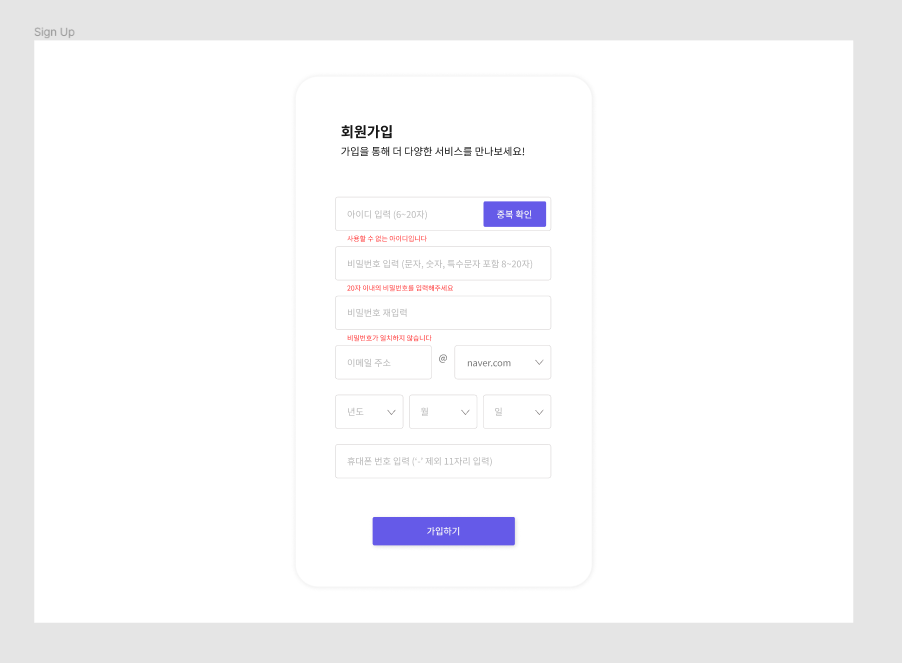
구글에 회원가입 페이지를 검색해서 나오는 여러 화면들을 참고해서 만들어봤다. 흰 배경과 검정색 폰트 색상으로 깔끔하게 디자인했고, 버튼에 보라색 포인트를 주었다.
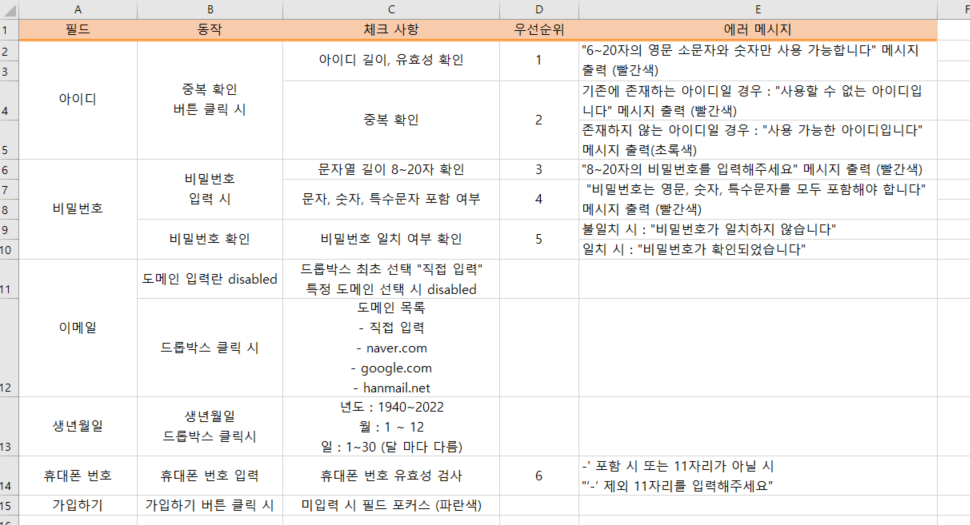
엑셀에 대략적으로 체크 리스트를 작성해서 정리했다. 주로 문제가 발생하는 경우에 대한 케이스가 대부분이었다. 유효성 검사, 미입력에 대한 처리나 ID 중복 확인, 비밀번호 재입력 확인 등 고려해야 할 사항들을 적어놓고 구현을 시작했다.
개발 기록
구현이 어려웠던 부분이나 기록하고 싶은 부분 정리
input 안에 button 넣기
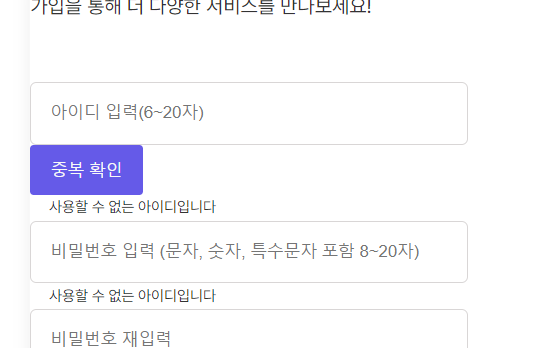
아이디 입력 input 태그 안에 아이디 중복 확인 버튼을 넣으려고 한다. 먼저, input과 button을 감싸는 div 태그를 하나 추가했다. 부모 div의 position을 relative, 자식인 button의 position을 absolute로 설정하고 부모의 오른쪽에서 조금 떨어진 곳에 위치하기 위해 right 값을 설정했다.
<div id="info__id">
<input type="text" placeholder="아이디 입력(6~20자)"/>
<button>중복 확인</button>
</div>
.info #info__id {
position: relative;
}
#info__id button {
position: absolute;
width: 90px;
height: 40px;
top: 0;
bottom: 0;
right: 5px;
margin: auto 0;
border-radius: 3px;
}
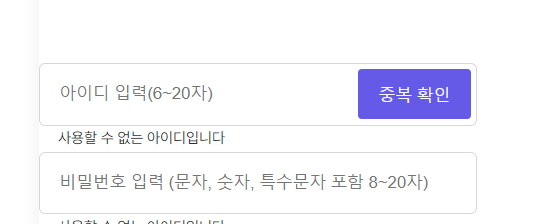
도메인 리스트 Drop-down 구현
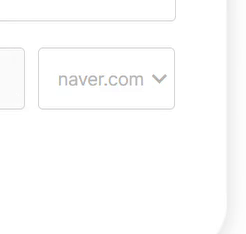
클릭 시 드롭다운 보이기
<div class="box domain">
<div class="domain__selected">직접 입력</div>
<ul class="domain__list">
<li class="option">naver.com</li>
<li class="option">google.com</li>
...
</ul>
</div>
자바스크립트를 통해 domain 클래스 클릭 시 domain__list에 active 클래스를 추가하는 방식으로 구현했다.
.domain {
position: relative;
display: flex;
align-items: center;
margin-left: 10px;
cursor: pointer;
}
.domain .domain__list {
position: absolute;
top: 100%;
left: 0;
width: 100%;
margin-top: 4px;
box-sizing: border-box;
border-radius: 1px;
border: 1px solid #d9d6d6;
/* 리스트 안 보이게 하기 */
overflow: hidden;
max-height: 0;
opacity: 0;
transition: .3s;
}
.domain .domain__list.active {
/* 리스트 보이기 */
overflow-x : hidden;
overflow-y : auto;
opacity: 1;
max-height: 60px;
}
active 클래스가 추가되면 드롭다운이 보이도록 구현했다. 추가되기 이전에는 overflow를 hidden, max-height를 0으로 설정해서 보이지 않게 했다. 그리고 추가된 이후에는 max-height를 설정해서 드롭다운 박스의 높이를 정했다. 그리고 overflow-y를 auto로 설정해서 내용이 보이게 했다.
const domainEl = document.querySelector('.domain')
const domainListEl = document.querySelector('.domain__list')
let isActiveDomainList = false
domainEl.addEventListener('click', function () {
isActiveDomainList = !isActiveDomainList // transition
if(isActiveDomainList) {
// active domain list
domainListEl.classList.add('active')
} else {
// hide domain list
domainListEl.classList.remove('active')
}
});
isActiveDomainList를 변수를 두어 domain 클래스를 클릭할 때마다 boolean 값이 반전되도록 했다. isActiveDomainList가 false, 즉 domain 리스트가 보이지 않는 상태이면 active 클래스를 추가한다. active 클래스를 추가하면 드롭다운 리스트가 보이게 된다.
스크롤바 디자인
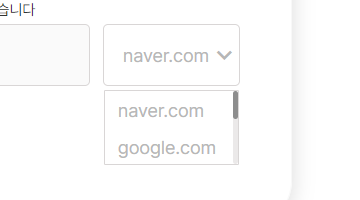
.domain .domain__list::-webkit-scrollbar {
width: 4px;
}
.domain .domain__list::-webkit-scrollbar-thumb {
background-color: #8d8d8d;
border-radius: 2px;
}
.domain .domain__list::-webkit-scrollbar-track {
background-color: #ebe9e9;
border-radius: 5px;
}
::-webkit-scrollbar로 스크롤 바의 두께를, ::-webkit-scrollbar-track로 스크롤 바가 움직이는 트랙의 색상과 radius를, ::-webkit-scrollbar-thumb로 스크롤 바의 움직이는 스크롤의 색상과 radius를 설정했다.

Leave a comment